Как сделать, вставить и отправить гифку в ВК, с телефона и через компьютер
В этой инструкции я покажу Вам, как сделать гифку Вконтакте из видео. Мы также научимся вставлять новые, и ранее загруженные анимации, а также отправлять их в личных сообщениях.
Как сделать гифку в ВК
Для начала я хочу показать Вам простой способ, который позволит самостоятельно изготовить gif-анимацию. Не будет сложных инструментов, и технических заморочек.
Мы просто возьмем готовый видео ролик, и превратим его в гиф-файл.
Была задумка, что в этом нам поможет одно из приложений, которое есть в социальной сети. Но, к сожалению, не одно из них на данный момент не работает.
Поэтому планы несколько изменились, и пришлось воспользоваться онлайн сервисом:
https://convertio.co/ru/
Порядок действий не изменился. Мы щелкаем на значок в видео компьютера, для выбора файла с нашего жесткого диска. Выбираем и добавляем его.
После того, как файл будет загружен, убедитесь, что выбран Gif формат для конвертации. Затем нажимаем на кнопку «Конвертировать«. Через пару секунд наша анимация будет готова — нажимаем «Скачать«.
Теперь gif можно загрузить на свою страницу в ВК, и работать с ней.
Как выложить Gif на стене?
Теперь давайте попробуем выложить загруженную картинку. Мы с вами уже учились делать это, используя ссылки со сторонних сайтов. Способ, кстати, описан в инструкции выше. А теперь давайте попробуем напрямую.
Идем на свою страницу, и щелкаем курсором в блоке «Что у Вас нового?«. Раскрываем дополнительное меню, и выбираем пункт «Документ«. Щелкаем по ссылку «Загрузить новый файл«, и выбираем созданную на прошлом шаге анимацию.
Картинка прикрепляется к посту, и мы можем его смело публиковать.
Учимся отправлять гифки в сообщениях
Здесь у Вас есть два способа.
Прикрепляем из загруженных
Заходим в раздел «Сообщения«, и открываем диалог с нужным пользователем. В нижней части формы нажмите на значок «Скрепка«. Появиться дополнительное меню — здесь выбираем пункт «Документ«. Из списка загруженных гифок выбираем нужную. Наводим на нее курсор мыши — появиться ссылка «Прикрепить«. Нажимаем на нее — анимация вставляется в форму. Теперь можно отправлять сообщение.
Кстати, если вы переслали ошибочную картинку, отправленное сообщение всегда можно удалить у собеседника. Но эта функция доступна в первые 24 часа.
Добавляем по ссылке
По аналогии с загрузкой видео с ютуба в ВК, вы можете прикреплять гифку в сообщении прямо по ссылке.
Находим анимацию на любом сайте, и копируем ссылку на него. Потом просто вставляем ее в форму создания сообщения. Картинка автоматически загрузиться — отправляем.
Как вы понимаете, такой способ работает и в комментариях, и в постах сообщества. Достаточно скинуть ссылку на гиф и отправить.
Можно ли сделать это с телефона?
Что касается варианта с прикреплением по ссылке — он здесь не работает. После вставки ссылки в форму, ролик автоматически не подгружается, и остается только URL, который вы можете отправить. Собеседнику останется перейти по этой ссылке, и просмотреть гифку в браузере.
Что касается загрузки гифок в раздел «Документы«, то и здесь инструмент сильно урезан. Мы можем загрузить файл, но нет возможности редактировать его параметры. Он будет добавлен как есть.
Если вы зайдете в приложение, и откройте раздел «Документы«, здесь будет ссылка для добавления файла. Выберите его на карте памяти вашего телефона. Он сразу будет загружен — нет интерфейса для изменения настроек.
Часто задаваемые вопросы
Почему не работает гифка в ВК?
Иногда с сайтом Вконтакте наблюдаются технические неполадки. В это время пользователи могут наблюдать проблемы с загрузкой данных — не работает музыка, не отображаются фотки и гиф картинки.Как правило, техподдержка быстро устраняет возникшие неполадки. Вам нужно подождать некоторое время, а затем заново попробовать воспользоваться социальной сетью.
Можно ли поставить гиф на аву в ВК?
Нет, нельзя. В интерфейсе изменения фотографии профиля, вы можете выбрать на компьютере или телефоне гиф файл. Но анимация не будет работать. Вместо этого используется первый кадр, и картинка остается статичной.Видео гид. Как сделать, прикрепить и отправить гифку Вконтакте
пошаговая инструкция. Как отправить гифку вконтакте
Сейчас объясню, как сохоранить GIF из VK себе на компьютер. Это бывает нужно, когда тебе передали, скажем рекламный баннер, который ты хочешь разместить где-либо. Все достаточно просто. Необходимо собраться с мыслями и сделать всего несколько простых действий. Ниже все будет со скринами!
Пример как раз есть выше. Есть гифка. Ее нужно сохранить.
Я покажу на примере Google Chrome, в других браузерах, стоит действовать так же.
1. Нажимаем правой кнопкой мышки на нужной картинке. В появившемся меню выбираем пункт: «Открыть в новой вкладке»:
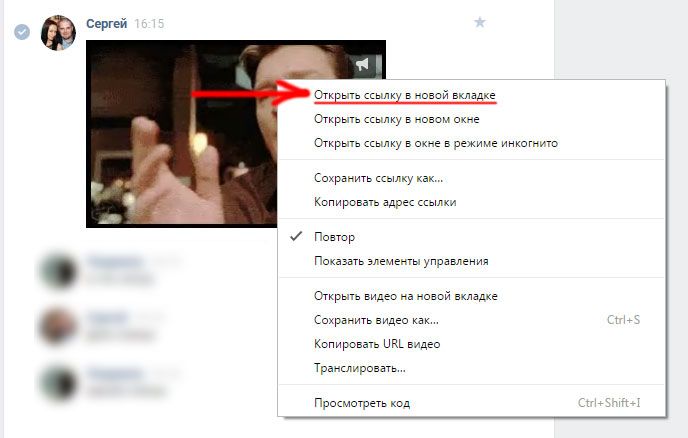
2. Должны получить примерно вот такую картину. Это просмотр GIF изображения в отдельной вкладке.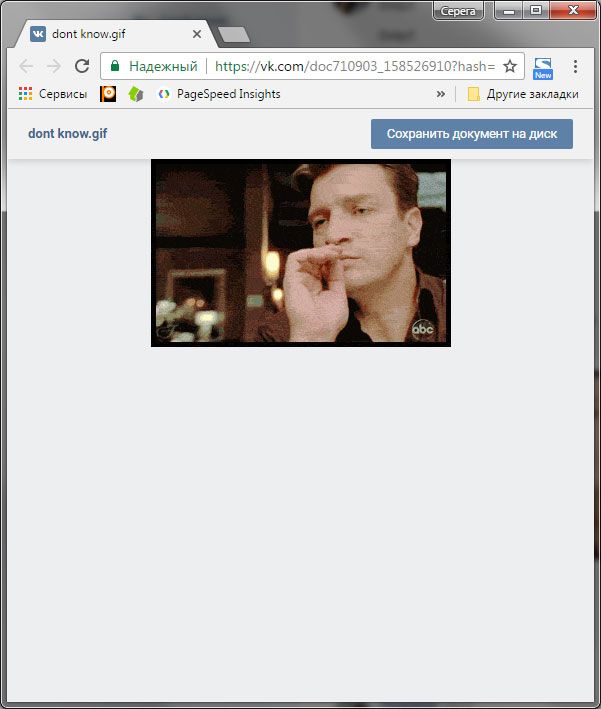
3. На самой картинке еще раз нажмем правой кнопкой мышки
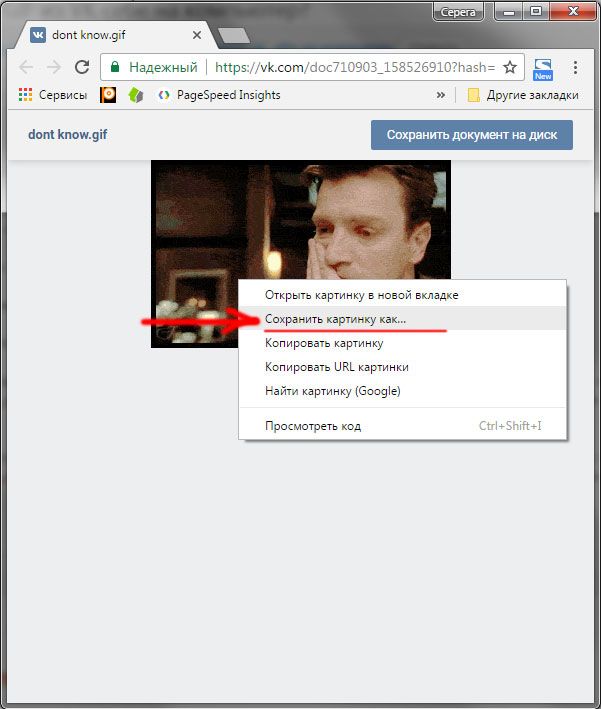
4. Откроется окно, в котором мы выбираем место, где сохраним файл. Я сохраняю к себе в папочку на компьютере. Вы же сможете выбрать свою папку для хранения. В этом окне нажмите сохранить.
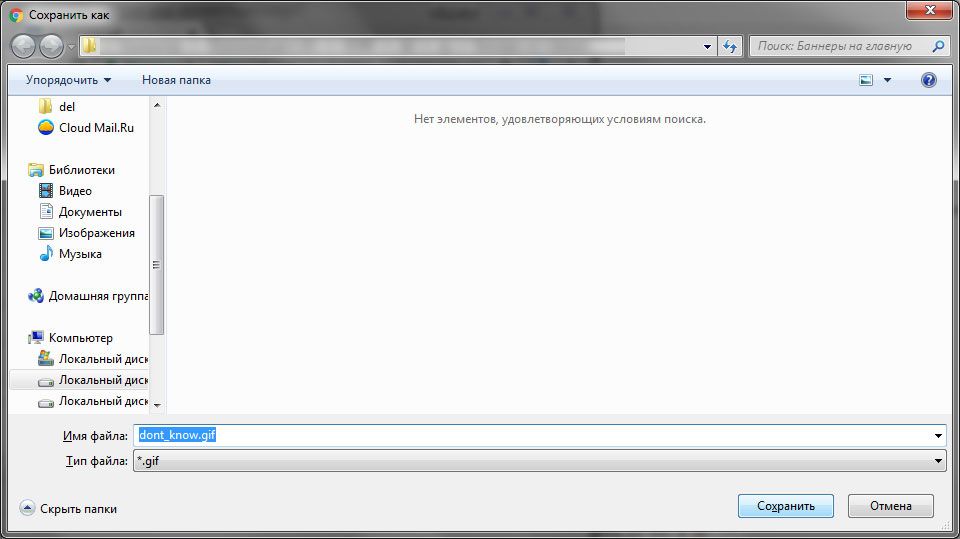
Некоторые браузеры показывают вот такую штуку, которая подтверждает сохранение файла.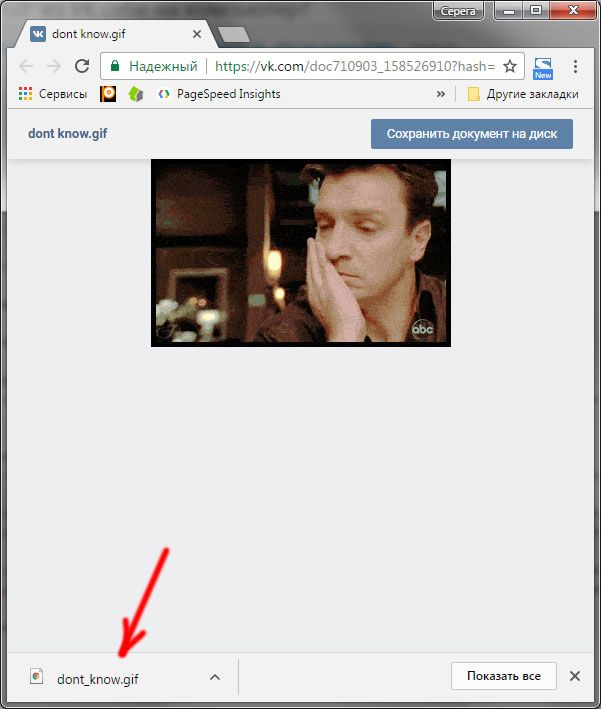
Ура! У нас получилось!
Всем привет. Анимация gif — это анимированное видео. Используется для привлечения внимания, в вконтакте используются как приколы. Изначально администрация Вконтакте выступала против добавления gif анимации на сайт. Время идет, популярность анимированных видео в интернете возросла. Чтобы не отставать от «моды» разработчики Вконтакте дали возможность добавлять гифки на стену. У пользователей возник вопрос: как добавить гифку в Вк .
Скачиваете понравившиеся gif изображение себе на компьютер. Возникли трудности или не знаете как скачать гифку? Вот маленькая инструкция из двух шагов.
Как сохранить гифку на компьютер
Загрузить гифку в пост через добавление в картинки не получится, открывается первый кадр и анимация не проигрывается.
Как загрузить gif Вконтакте
Добавлять gif анимацию надо следующим образом. Входите в раздел меню Документы .
Если его нет, нужно настроить. Жмите шестерёнку возле меню, или в настройках ⇒ Общее ⇒ Настройка пунктов меню .
В разделе Документы жмёте Добавить документ .
Выбираете файл на компьютере. Ограничение по обьёму файла — 200 Мб. После загрузки указываете доступность, метки при необходимости, по которым gif-файл будет доступен в поиске.
Как добавить гифку в Вк на стену
Второй способ добавить gif не предусматривает загрузки на комп. Просто копируете ссылку понравившегося изображения, вставляете в пост и отправить.
Как добавить gif сообщением в вк
Проделав манипуляции, описанные выше, можно отправить gif анимацию сообщением любому собеседнику.
Где найти gif анимацию в Вконтакте
Gif анимацию можно найти на просторах интернета в достаточном количестве. Забейте в поиск — гифки для Вк, прикольные гифки, допустим, и тысячи сайтов выдадут свои предложения. В самом Вконтакте есть сообщества где можно найти гифку: vk.com/best_gif и vk.com/gif_01. Выбираете понравившуюся, добавляйте в документы и делитесь с друзьями.
Создать gif самому
Делится популярными изображениями, конечно классно. Но высшим пилотажем будет делится гифками созданными самим. Вконтакте запустил приложение чтобы можно было сделать гифку из видео онлайн — http://vk.com/gifcreator .
Необходимо выполнить следующие действия:
- загрузить видео в приложение;
- выбрать промежуток видео для редактирования;
- указать размер изображения;
- кликнуть «Создать анимацию»;
- по завершению процедуры нажать «Получить ссылку». Без этого гифка удалится через некоторое время с архива приложения.
- полученной ссылкой можете делится с друзьями, GIF — анимация появится у вас на стене.
Как видите, всё очень просто. Надеюсь, вопрос как добавить гифку в Вк снят.
Отпишитесь в комментариях, пригодилась ли Вам статья.
Желаю удачи!
В данном материале мы рассмотрим, как добавлять гифки в «ВК». Файлы такого типа можно помещать в документы, публиковать на стене либо передавать в сообщении другому пользователю социальной сети.
ПК
Рассмотрим на практике, в «ВК», используя персональный компьютер. Делается это в несколько щелчков мыши. Но сперва следует разобраться с вопросом: где гифки в ВК хранятся?
Файлы такого типа помещаются в раздел «Документы». Итак, скачиваем либо создаем анимацию. Добавляем ее в «Документы». Для этого достаточно нажать на одноименный раздел в левом меню. Открывается список загруженных документов. Если они отсутствуют, то в перечне отображаться не будут.
Переходим к следующему этапу решения вопроса «как добавлять гифки в «ВК»». Нажимаем на кнопку «Добавить документ». Это позволит загрузить материал с жесткого диска. Возникает окошко с ограничениями. В нем указано, что файл не должен нарушать авторские права, а его размер не может превышать 200 Мб. Также перечисляются типы материалов, которые поддерживаются проектом. Среди них присутствует интересующий нас gif.
Используем функцию «Выбрать файл». Указываем на необходимую нам анимацию на компьютере. После загрузки появляется окно, где необходимо выбрать тип нашего документа. Если указать, что материал личный, он будет недоступен д
Как сделать гифку в ВК из видео или фото, чтобы сама включалась
Анимированные картинки активно используются в рамках социальной сети ВК. Формат гифок довольно старый, они были добавлены несколько лет назад, но сверх широкого распространения не получили. Тем не менее, их часто скидывают пользователи, а администраторы иногда публикуют Gif-анимацию в сообществах. Но тут возникает вопрос: как сделать гифку в ВК?
На данный момент существует множество программ и сервисов, которыми можно воспользоваться. В нашей статье разберем основные варианты, предложим софт, наиболее удобный для пользователей.
Как делать гифки в ВК?
Обычные некликабельные изображения для аваторок, групп и других секций сайта появились в ВК после создания. В течение длительного времени пользователи просили добавить поддержку анимации. Команда ВК долго откладывала ее внедрение, но после очередного обновления, гифки появились в социальной сети.
Какие возможности получили пользователи?
- в большинстве случаев, гифки используются для смешных моментов;
- некоторые пользователи умудряются создавать мемы на их основе;
- гифки куда удобнее коротких видео;
- загружать анимированные картинки легко, данная операция занимает несколько секунд;
- гифки быстро обрабатываются социальной сетью;
- они позволяют оперативно поделиться различной информацией.
Но почему гифки еще не захватили социальную сеть?
- Ограниченность использования. Сделать гиф-шапку для группы не получится, анимация превратиться в статичную картинку. Но сейчас в ВК была добавлена живая обложка, правда, она реализуется через другие инструменты.
- Проблемы с воспроизведением на некоторых устройствах. Анимированные картинки нагружают смартфон, так как одновременно телефон должен отрисовывать изображение и подкачивать данные. На старых устройствах могут возникать сложности с отображением по причине слабых комплектующих.
- Лень пользователей. Практика показывает, что многим людям не хочется кликать на гифку, ждать ее загрузки и просматривать анимацию. Поэтому сообщества опасаются часто публиковать посты с такими материалами, так как снижается пользовательская активность.

Но если сделать гиф-обложку в ВК не получится, то все равно остается масса вариантов применения gif-анимации. Для ее создания можно пользоваться различными программами и сервисами, но мы перечислим основные:
- Adobe Photoshop;
- PowerPoint;
- Format Factory;
- VirtualDub;
- Gifs и т.д.
Некоторые приложения довольно сложны в использовании. Для их применения потребуется накопить определенные знания по работе с конкретной программой. Но вы можете воспользоваться онлайн-сервисами, которые куда проще в освоении.
Способ 1: Adobe Photoshop
Фотошоп – некий стандарт в области обработки изображений. Данная программа выпущена на основные платформы, ей активно пользуются специалисты. Для создания gif-анимации в Фотошоп необходимо иметь ряд базовых знаний по работе с приложением.
Если вы раньше никогда не пользовались Photoshop, то лучше выбрать более простые приложения и онлайн-сервисы. Прежде всего, Фотошоп является профессиональной программой, которую нужно осваивать перед полноценным применением.
Сохранение готовых гифок в Photoshop происходит по следующему алгоритму:
- Кликните на раздел «Файл».
- Выберете пункт «Сохранить для Web».
- Проверьте, чтобы стоял формат gif.
- В окне можно подобрать подходящие настройки для вашего файла.
- Когда параметры будут выставлены, нажмите на кнопку для сохранения.
Способ 2: Онлайн-сервис Gifs
Совсем не умеете пользоваться профессиональными приложениями? Тогда обратите внимание на сервис Gifs. Он позволяет сделать гифку в ВК из видео, а работать с сайтом можно даже с телефона.
Вам потребуется:
- Подобрать подходящее видео, залитое на канал YouTube.
- Зайти на сервис.
- Вставить ссылку на ролик в строку.
- В новом окне появится видео с таймлайном. Вам нужно выбрать конкретный временной промежуток в ролике для обрезки под гифку.
- Сервис запустит предпросмотр анимации. Если вам все нравится, то подтверждаем.
- Теперь необходимо выставить настройки и сгенерировать гифку.
- Готовой анимацией можно поделиться в социальных сетях, или сохранить на свое устройство.
Основное достоинство сервиса на фоне программ – простота и понятность для пользователя. Даже если вы в первый раз зашли на сайт, то сможете быстро сориентироваться на портале и создать анимацию.
Способ 3: Прочие онлайн-сервисы
Существует множество других онлайн-сервисов. Они отличаются по функциональным возможностям, удобству использования, скорости работы и другим параметрам. Поэтому пользователь не будет ограничен в выборе.
Большинство онлайн-сервисов предлагают работать с видеороликами. Некоторые сайты позволяют самому создать анимацию на основе изображений. Для творческих людей существуют сервисы с возможностью мультипликации, но это совершенно другой уровень.
Способ 4: PowerPoint
PowerPoint – программа из офисного пакета Microsoft. Возможности этого приложения широки, в том числе оно позволяет создавать гифки в виде простой мультипликации. Для работы с PowerPoint необходимо иметь ряд специфических навыков. Программа не так проста, а ее освоение занимает много времени у пользователей.
Для сохранения файлов нужно выбирать пункт «Рисунок в формате GIF». Дополнительно готовые презентации можно переводить в видеоформат. В дальнейшем на основе видеоролика можно создать анимированную картинку, воспользовавшись сервисом Gifs.
Способ 5: VirtualDub
Сейчас существует множество платных программ, позволяющих проводить обработку видеороликов различными способами. Сделать гиф в ВК поможет их аналог – VirtualDub. Программа полезна для пользователей, она предоставляет множество дополнительных функций, которые могут пригодиться в дальнейшем.
Способ 6: Format Factory
Format Factory – приложение, разработанное для конвертирования форматов. С его помощью можно перевести видеоролик в гифку. Следовательно, первоначально необходимо скачать видеозапись на ПК. В дальнейшем обработка происходит по следующему алгоритму:
- Запустите приложение.
- Откройте блок «Видео».
- Кликните на «GIF».
- Нажмите на добавление файла.
- В папках на ПК найдите видеоролик.
- При помощи доступных настроек, вы можете выполнить обрезку изображения, установить временной диапазон, указать другие параметры. После завершения обработки, кликните на «ОК».
- При нажатии на кнопку «Настроить», программа предложит детальные настройки.
- В окне «Конечная папка» укажите путь для сохранения файла.
- Запустите конвертацию, нажав на «ОК».
- В панели инструментов кликните на «Старт».
- Дождитесь полного окончания конвертации.
- Готовая gif-анимация будет сохранена в указанную папку.
Как сделать, чтобы гифка сама включалась в ВК?
Многие пользователи задают вопрос: как сделать самовоспроизводящуюся гифку? К сожалению, на данный момент полностью рабочих способов не существует. Но в сети можно найти некоторые советы.
Чтобы гифка сама включалась, ее необходимо сохранить в документах в формате .png или .jpeg. Смысл «трюка» – заставить соцсеть думать, что файл является обычным изображением и его не надо дополнительно запускать. Работоспособность данного метода рекомендуем проверить самостоятельно. Пользователи ВК отмечают, что способ актуален только для размещения гифок в комментариях.
Сейчас социальная сеть реализовала автоматическое воспроизведение анимации в новостной ленте. Для этого гифки конвертируются в небольшие видеоролики. Подобное нововведение позволило сообществам привлекать внимание пользователей при просмотре ленты.
Как загрузить готовую анимированную картинку?
Добавить готовую анимацию в ВК легко:
- Откройте раздел с документами.
- Нажмите на кнопку «Добавить документ» или «+», если вы выгружаете файл с телефона.
- Найдите гифку в папках и вставьте ее в загрузчик.
- Теперь необходимо выбрать тип файла, можно добавить метки для него.

Анимированное изображение будет храниться в ваших документах. Вы сможете запостить его на стене, в сообществе, отправить в комментарии, выслать другу в диалоге. Вариантов дальнейшего использования масса.
Главное – не злоупотребляйте гифками. Не все пользователи любят анимированные картинки, а причины этого были обозначены выше. Дополнительно необходимо соблюдать правила социальной сети, распространяющиеся на различные публикуемые материалы.
Как скинуть гифки вконтакте. Как отправить гифку вконтакте
В данном материале мы рассмотрим, как добавлять гифки в «ВК». Файлы такого типа можно помещать в документы, публиковать на стене либо передавать в сообщении другому пользователю социальной сети.
ПК
Рассмотрим на практике, в «ВК», используя персональный компьютер. Делается это в несколько щелчков мыши. Но сперва следует разобраться с вопросом: где гифки в ВК хранятся?
Файлы такого типа помещаются в раздел «Документы». Итак, скачиваем либо создаем анимацию. Добавляем ее в «Документы». Для этого достаточно нажать на одноименный раздел в левом меню. Открывается список загруженных документов. Если они отсутствуют, то в перечне отображаться не будут.
Переходим к следующему этапу решения вопроса «как добавлять гифки в «ВК»». Нажимаем на кнопку «Добавить документ». Это позволит загрузить материал с жесткого диска. Возникает окошко с ограничениями. В нем указано, что файл не должен нарушать авторские права, а его размер не может превышать 200 Мб. Также перечисляются типы материалов, которые поддерживаются проектом. Среди них присутствует интересующий нас gif.
Используем функцию «Выбрать файл». Указываем на необходимую нам анимацию на компьютере. После загрузки появляется окно, где необходимо выбрать тип нашего документа. Если указать, что материал личный, он будет недоступен для других пользователей социальной сети. Нажимаем кнопку «Сохранить». Файл появится в наших документах. Теперь его можно использовать.
Применение
Теперь мы рассмотрим, как добавлять гифки в «ВК» и размещать их на стене. Заходим на персональную страницу. Начинаем вводить послание на стене. Доходим до места, на котором следует вставить анимацию. Далее нажимаем кнопку «Еще». Выбираем вариант «Документ». Перед нами возникнет список материалов. Напротив необходимой анимации нажимаем кнопку «Прикрепить».
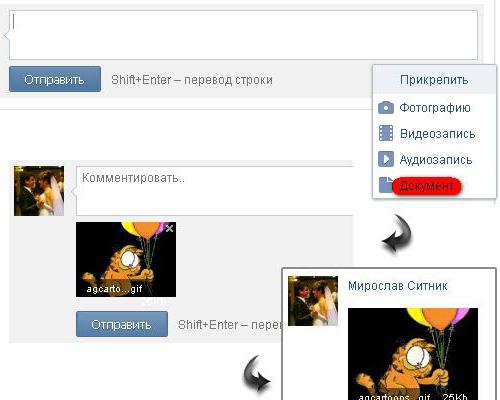
На стену мы можем добавлять материалы такого типа, не только выбирая их из своих документов. Файлов в интересующем нас формате в социальной сети «ВК» тысячи. Поэтому можно воспользоваться поиском в окне добавления документа. Для этого указываем подходящее ключевое слово и нажимаем Enter. Получаем результат. Среди предложенных вариантов, скорее всего, будет и анимация. Напротив подходящего файла нажимаем на кнопку «Прикрепить». Когда анимация будет добавлена в окно, нажимаем кнопку «Отправить».
Письмо
Теперь мы рассмотрим, как добавлять гифки в «ВК» и пересылать их в личном сообщении. Выше мы уже рассмотрели, каким образом искать и загружать анимацию. Чтобы передать ее в личном сообщении, находим собеседника, которому необходимо отправить файл. Пишем текст письма. Далее выбираем функцию «Еще». После этого — «Документ». Выполняем описанную выше процедуру — прикрепляем анимацию. После этого отправляем сообщение.
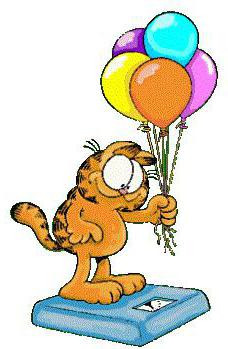
Наш собеседник в результате получит анимированный материал. Чтобы его просмотреть, необходимо лишь нажать левой кнопкой мышки на файл. Отметим, что GIF является растровым форматом графических изображений. Подобный материал способен хранить сжатые изображения без потери качества, если они содержат не более 256 цветов. Данный формат не зависит от аппаратного обеспечения.
Не так давно я писал статью о том, сегодня мы с вами поговорим о том, что можно сделать с этой анимацией. То есть будем добавлять гифки себе в документы, на стену либо отправлять их сообщением другу либо просто другому пользователю Вконтакте.
Как загрузить гиф с компьютера
И так, если вы сделали либо скачали откуда-нибудь гифку и хотите добавить ее к себе на страницу (стену), для начала ее необходимо загрузить в документы. Для этого заходим на свою страничку и нажимаем на одноименную ссылку в левом меню:
Открывается список наших загруженных файлов. Если их пока нет, то, естественно, списка пока никакого не будет. Нажимаем на кнопочку «Добавить документ», чтобы загрузить его со своего жесткого диска:
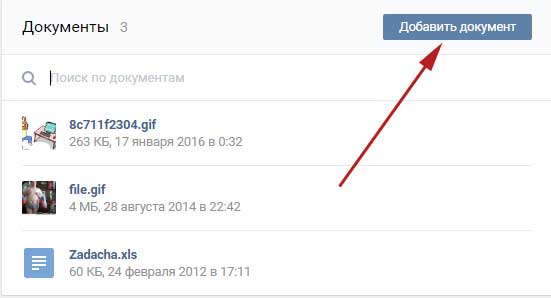
Выскакивает окошко с ограничениями, в котором сказано, что файл не должен превышать 200 мб и не нарушать авторские права. Также перечисляются поддерживаемые типы файлов, среди которых интересующий нас gif.
Мы все это читаем и нажимаем на кнопку «Выбрать файл»:
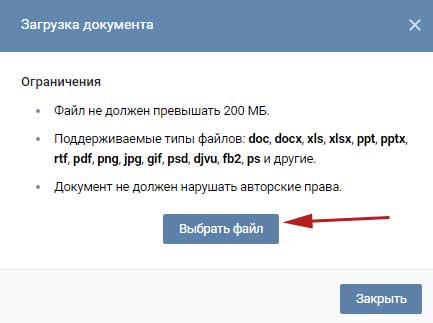
Выбираем файл анимации на компьютере. После загрузки у нас высветится окошко, в котором мы должны будем выбрать тип файла. Если поставить, что это личный документ, то он не будет доступен в поиске другим пользователям (можете скрыть, если для вас это принципиально).
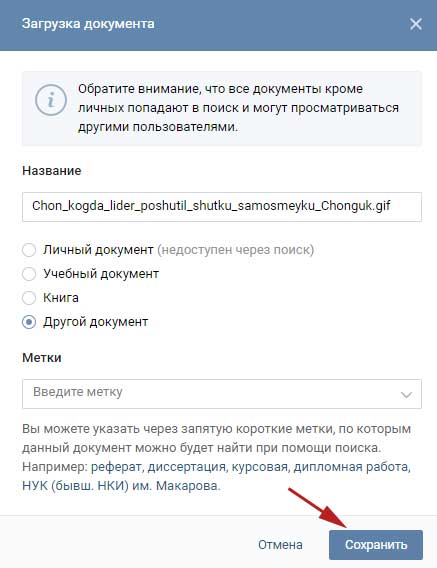
Гифка появляется у вас в сохраненных доках и вы теперь можете ее вставлять куда-угодно. Начнем со своей стены.
Как добавить gif на стену вк
Заходим на
Как вставить gif анимацию в контакте.
GIF анимация получила широкое распространение, особенно в социальных сетях, поскольку небольшой гифкой можно выразить удивление, восторг или недовольство. Помимо этого в gif анимации можно показать то или иное явление или смешную ситуацию. Gif анимация является одним из шагов эволюции общения в сети Интернет — сначала был текст и картинки, за ними пришла статичная графика, а сейчас распространяется анимация и видео.
Что же представляет собой gif анимация (Graphics Interchange Format — «формат для обмена изображениями») по сути это несколько статичных изображений, которые меняются с течением короткого промежутка времени. Основным недостатком гиф анимации считается небольшая палитра используемых цветов (всего 256 цветов), но в большинстве gif-ок это не заметно и смотрится вполне естественно.После того как вы скачали гифку с Интернета или сделали ее сами, остается вопрос как ее использовать в соц. сетях, например как вставить гифку в контакте. Для этого в комментарии или посте нажмите кнопку «Прикрепить» и выберите «Документ».
Затем нажмите «загрузить новый файл» (если эту же gif анимацию вы еще не использовали, иначе она уже будет в списке документов) и укажите место расположения вашей гифки.
После этого анимация появится в комментарии в контакте.
Не мог не выложить несколько гифок, раз уж речь шла о них.
Таким не хитрым способом вставляется gif анимация в контакте.
Я очень надеюсь, моя статья помогла Вам! Просьба поделиться ссылкой с друзьями:
Учимся скачивать гиф картинки из Вконтакте
Если вы читали наши прошлые инструкции, то уже умеете загружать гифки в ВК, и отправлять их в личных сообщениях. Чтобы полностью разбираться в тематике анимированных изображений, нам с Вами нужно научиться скачивать гифки с Вконтакте.
Этим мы сейчас и займемся.
Первый вариант. Сохраняем файл на свою страницу и скачиваем
Этот вариант сработает для гиф-изображений, которые вы сами публиковали по ссылкам с других сайтов.
В нашем примере поработаем с постом на стене, где опубликована картинка. Если она закреплена, ищите в самом верху списка.
Наведите курсор мыши на анимацию — при этом в правом углу появиться значок «+«. Нажмите на него для добавления файла в раздел «Документы».
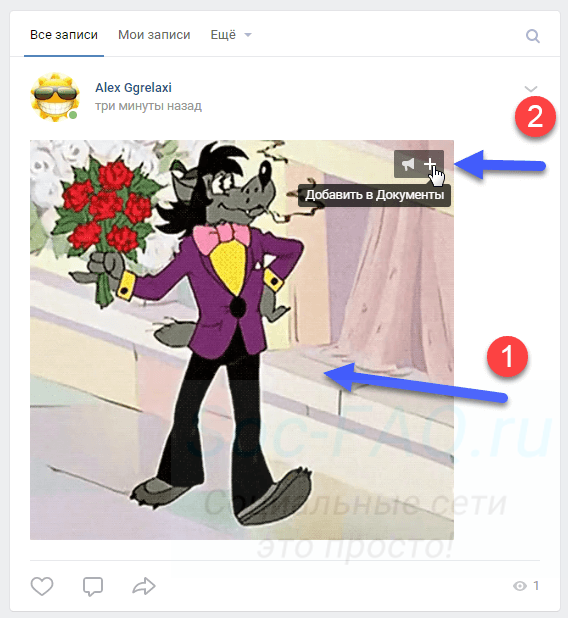 Добавляем файл в раздел «Документы»
Добавляем файл в раздел «Документы»После этого переходим к просмотру документов. Здесь щелкаем по новому файлу, для перехода в режим просмотра. На следующей странице нажмите на кнопку «Скачать документ«.
После этого можно найти файл в папке для загрузок, и работать с ним.
С телефона этот процесс еще проще. Запустите приложение Вконтакте на своем iPhone или Андроид смартфоне. Найдите на стене нужный пост, и щелкните по нему для перехода в режим просмотра. Находясь там, откройте меню в правом верхнем углу экрана. И затем выберите пункт «Сохранить«.
Гиф картинка будет загружена на карту памяти вашего устройства.
Второй способ. Скачиваем любые гиф-картинки из ВК
Если вы нашли на просторах социальной сети подходящую анимацию, либо Вам прислали ее в личных сообщениях, действовать нужно следующим образом.
Разберем сразу две ситуации.
Первый ролик пользователь загрузил из своих документов, и он пришел с пометкой «Gif«. Второй был добавлен по ссылке. Но не один из них нельзя добавить к себе в документы — нет нужной кнопки.
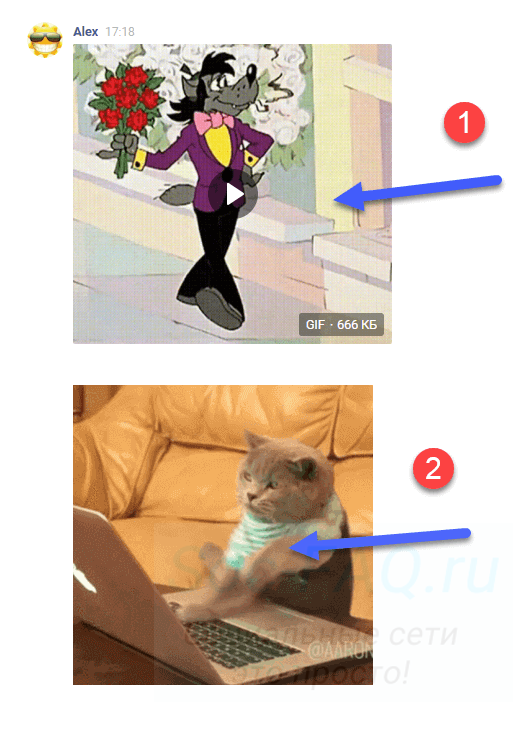 Ни один из файлов нельзя добавить в документы — нет нужного пункта в интерфейсе
Ни один из файлов нельзя добавить в документы — нет нужного пункта в интерфейсеПробуем скачать первый файл. Щелкаем по нему курсором, для включения проигрывания. Затем щелкаем по нему правой кнопкой мыши, и в появившемся окне выбираем пункт «Сохранить видео как«.
Вторую картинку сохраняем по аналогии. Только пункт в меню называется «Сохранить картинку как«.
С телефона этот вариант не сработает. Но процесс с сохранением через соответствующий пункт в меню, работает и для таких гифок.
Видео гид. Учимся скачивать и сохранять гифки из ВК
Как отправить гиф в контакте. Как отправить гифку вконтакте
Долгое время анимированные изображения социальная сеть ВКонтакте не поддерживала. А ведь пользователи часто писали и жаловались даже самому Дурову: мол, когда же? И чудо произошло — ВК поддерживает GIF-анимацию! Разумеется, пользователи сразу же воспользовались возможностью и начали загружать на сайт тысячи гифок. А для тех, кто не знает, как это делать, мы подготовили статью.
Что бы загрузить GIF-файл, вам нужно выбрать раздел «Документы». Вот он в меню:
Если у вас он отсутствует в меню, нажмите «Мои настройки» и на вкладке общее поставьте галочку рядом с пунктом «Документы», после чего он появится в меню.

Заходим в раздел «Документы». Если гифка находится на компьютере, нажмите на кнопку «Добавить документ».

Вам будет предложено загрузить GIF-файл с компьютера.
Вы можете поступить проще. Введите в поиск какое-нибудь слово, например «Прикол», и перед вами появится список уже загруженных гифок другими участниками ВКонтакте.

Вы увидите огромный список гифок. Что бы добавить их в свои документы, нажмите на плюсик.

Теперь о том, как добавить GIF-анимацию на стену или, например, в комментарий в группе. Есть два способа. В первом случай нажмите на кнопку «Прикрепить» и выберите «Документ».

После этого выбираете гифку либо из сохраненных документов, либо используете поиск по всем загруженным гифкам в ВК.
Второй способ чуть проще. Находим гифку, допустим, на просторах интернета. Копируем ссылку на нее, вставляем в окно и ждем, пока она будет загружена на сервер:

Затем нажимаете на кнопку «Отправить». Гифка загружена.

Как видите, все очень даже просто.
vkhelpnik.com
Как скачать гифку с ВКонтакте

Как скачивать гифки ВКонтакте
Скачивание любого gif изображения возможно произвести вне зависимости от его месторасположения, при условии наличия соответствующей подписи «GIF».
Читайте также: Как скачивать фотографии ВКонтакте

Мы рады, что смогли помочь Вам в решении проблемы.
Опрос: помогла ли вам эта статья?
Да Нетlumpics.ru
Инструкция: Как вставить Gif анимацию вконтакте.
С недавних пор, Вконтакте официально появилась возможность размещать анимацию в постах и комментариях.Gif анимация – это последовательность из нескольких статичных кадров, а также информацию о таймингах перехода между кадрами. Можно зациклить анимацию и тогда вслед за последним кадром начнётся воспроизведение первого кадра.Хотя такого рода анимация уже широко используется в социальной сети, в том числе устраиваются всевозможные gif-трэды, но многие пользователи до сих пор не знают, как вставить анимацию вконтакте в свои сообщения и посты. Большинство людей пытаются загружать анимацию как обычные фотографии и как итог они получают статичную картинку с первым кадром анимации.
Короткая и наглядная инструкцию встраивания анимации вконтакте:
- Подбираем/выбираем/создаем анимацию. Можете для первого раза взять один из наших примеров:
- В комментарии или посте выбираем загрузку документа. Указываем путь на своём локальном компьютере к файлу.

- Вуаля. Пост/комментарий с анимацией размещен.

Поздравляем! Теперь Вы умеете размещать анимацию в постах.
bulgar-promo.ru
Как скачать гифку с ВК
В этом лайфхаке вы узнаете, как скачать гифку с ВК на различных устройствах.
Иногда, в ленте, мы находим что-то интересное и необычное, что хотелось бы сохранить себе на жесткий диск или смартфон. Мы уже разбирали способ скачивания видео из ВК, но вот теперь добрались и до того, чтобы объяснить как скачивать GIF анимации ВК. Методы довольно простые и не требующие особых дополнительных программ и сервисов, а все что вам потребуется это браузер или приложение Вконтакте на Android.
Как скачать гифку с ВК на телефон
Для этого просто открываем понравившуюся анимашку в полный экран и нажимаем на значок трех вертикальных точек, в правом верхнем углу, далее «Сохранить» и файл скачается вам в папку VK. Проще некуда! Теперь перейдем ко второму способу.
Как скачать анимацию в контакте на компьютер
Открывайте нужную гифку Вконтакте, нажмите на нее правой кнопкой мыши и выберите пункт «Открыть ссылку в новой вкладке», далее просто нажмите на кнопку «Сохранить документ на диск» и выберите директорию сохранения (использовался браузер Chrome).


Теперь вы знаете как скачать гифку с ВК на Андроид и ПК и как вы видите все невероятно просто.
Конечно, смайлики в социальной сети ВКонтакте остаются востребованными среди пользователей, однако нельзя не отметить тот факт, что сегодня все чаще используются gif-картинки. Некоторые вообще считают смайлы прошлым веком, другое дело гифки! На мой взгляд, обе эти возможности выразить чувства или эмоции имеют место, и пользуюсь я ими одинаково часто.
Но если со все более-менее понятно, то GIF-анимация для многих юзеров – явление относительно новое. Если выражаться простыми словами, то гифка представляет собою несколько статичных изображений, которые сменяют друг друга в ускоренном времени. Обычно такую картинку делают смешной и если ее применить к месту, то веселее будет вдвойне. Недостаток гифки в том, что количество цветов, из которых она может быть создана, весьма ограниченно, и составляет 256 цветов.
Однако мало кто это замечает.
Как загрузить GIF в ВК
Если вам интересно, как отправить гифку ВКонтакте, сейчас я поделюсь с вами информацией. Собственно говоря, сложного в данном процессе нет абсолютно ничего, и даже неопытный пользователь легко выполнит данную процедуру. GIF-анимацию можно вставить куда угодно, например, в беседу, на стену в ВК, отправить в виде комментария. Не имеет значения, куда вы вставите гифку, процесс будет идентичным во всех случаях. Допустим, вы решили отправить анимированное изображение своему другу в личных сообщениях. Для этого необходимо:
- Открыть ваш диалог и нажать на кнопку «Прикрепить».
- В открывшемся перечне выберите пункт «Документы».
- Теперь жмите «Загрузить новый файл» и укажите путь на своем компьютере, где находится гифка.
- После этого анимация будет готова к отправке.
Хочу заметить, что если вы захотите использовать ту же самую GIF через время, вам не нужно будет загружать файл по новой. После первой загрузки данная гифка будет отображаться в списке ваших документов.
Где найти GIF в ВК
Найти разноплановые гифки в ВК вообще не является проблемой. Так как эти картинки становятся все более популярными, специально создаются сообщества, где все желающие могут делиться своими любимыми анимированными картинками. Оттуда и вы можете скачать на свой компьютер понравившиеся гифки.
К слову, вы также можете сделать такую картинку самостоятельно. Для этого необходимо загрузить прямо в ВКонтакте специальное приложения для создания GIF-анимаций, и просто следовать инструкциям разработчика. Также возможно сделать
Жаропонижающие средства для детей назначаются педиатром. Но бывают ситуации неотложной помощи при лихорадке, когда ребенку нужно дать лекарство немедленно. Тогда родители берут на себя ответственность и применяют жаропонижающие препараты. Что разрешено давать детям грудного возраста? Чем можно сбить температуру у детей постарше? Какие лекарства самые безопасные?
Статья описывает, что такое гивка и как ее использовать Вконтакте.
Навигация
Изображения различного характера от простых фотографий и демотиваторов до анимации и просто рисунков давно завоевали свою популярность в Интернете среди пользователей. Не малый интерес представляет собой и изображения в формате GIF или «гифки ». В этой статье мы подробно рассмотрим, что такое гифка , как ею пользоваться и как применять в социальной сети «Вконтакте ».
Что такое гифка?
Расширение «.GIF » (указывается в конце названия файла) является форматом для обмена графическими изображениями. Получаемые картинки в таком формате способны безопасно храниться, не теряя качество и насчитывая до 256 различных цветов. Можно, конечно, добиться и большего количества цветовых оттенков для анимации при необходимости.
Расширение «.GIF » работает со стандартной палитрой цветов, картинки сохраняются построчно, многие GIF файлы или гифки способны хорошо сжиматься, не утратив при этом чёткости изображения. Вскоре после своего создания, гифки были усовершенствованы, стали динамичными и могут иметь прозрачные участки.
Объясним более доступно для простых современных пользователей Интернета, что такое гифка , и чем она может быть полезна.
То есть, анимированная гифка является изображением, которое, в свою очередь, состоит из нескольких изображений/фотографий/кадров, расположенных в определённом порядке. Каждое из этих изображений запрограммированно на определённую частоту вывода на экран, благодаря чему происходит смена одного кадра другим и, как правило, по окончании такого показа процесс запускается снова и снова по кругу. В итоге, мы видим движение на картинке, как это и происходит при прокрутке киноплёнки.
Готовая гифка с подвижной картинкой (59 кадров)
В



